Привет! Подбираете моноблок, но цены кажутся вам неоправданно большими, а характеристики при таких ценах оставляют желать лучшего? Тогда эта статья для вас, я предлагаю вам сэкономить 8-7 тысяч рублей и получить +- в 2 раза более производительный компьютер не уступающий моноблоку при почти таких же габаритных параметрах. Поехали!
Битва титанов
Итак, начнем с того, от чего мы пляшем. С моноблока, за образец мы выбрали 23.8″ Моноблок Lenovo IdeaCentre A340-24IWL
23.8, IPS матрица, 4гб DDR4 оперативной памяти, процессор Core i3 8145U 2 ядра, 4 потока, 128гб SSD — 40 000 рублей. Неплохо, да? Ну вроде бы да, но что же мы предлагаем вам в этой статье? А давайте поглядим!
1. Платформа Asrock Desk Mini 310
Корпус, блок питания и материнская плата в микро формате. Эту штуку можно прикрепить к монитору, при наличии у него VESA крепежных отверстий, подходящих под крепление платформы. 1151-v2 сокет.
2. VESA крепление для Asrock Desk Mini
Как раз это самое крепление, довольно дешевое, жаль в комплекте нет, но что поделать, все равно оно выходит в разы дешевле.
Компьютер с помойки — делаем моноблок из старых запчастей #01
3. 23.8″ Монитор HP 24y
Монитор, 23.8, IPS, наличие VESA крепежных отверстий.
4. Процессор Intel Core i3-8100 BOX
Хм, процессор вроде бы похож на то, что стоит в моноблоке, только вот тут процессор мы ставим десктопный, а в моноблоке мобильный, грубо говоря ноутбучный. Ноутбучные процессоры потребляют меньше энергии и выделяют меньше тепла, но в разы хуже по производительности относительно их десктопных собратьев. Мобильный i3 на уровне Pentium-а того же года выпуска, а то и хуже. Первая выгода нашей затеи! Взяли процессор в комплектации с куллером, чтобы особо не заморачиваться.
5. Оперативная память SODIMM Patriot Signature Line 4 ГБ 2шт
Дешевая ноутбучная память, двухканал. Напоминаю, что память работающая в двухканальном режиме работает намного лучше, чем в одноканале, если хотите — я подробнее раскрою эту тему, но в моноблоке у нас однокальная память и возможность установить 2 планки отсутствует, в нашей же сборке как раз 2 планки. Памяти в два раза больше, да еще и в двухканале. Вот еще один весомый плюс нашей задумки!
6. 120 ГБ SSD-накопитель Smartbuy Jolt
На 8гб меньше, но будет ли это заметно? Сомневаюсь! Можно выбрать и другой вариант накопителя, если вам хочется.
Итог:
Сумма сборки — 31 200 рублей, цена моноблока 40000 рублей. К плюсам сборки хочу отнести — более мощный процессор (гораздо более мощный), объем оперативной памяти в два раза больше, а также работает в двухканале, заменить процессор не составит особого труда, обслужить такую платформу легко, поменять экран на любой другой с VESA креплениями тоже возможно. К минусам хочу отнести, нужно цеплять два кабеля питания вместо одного, один к монитору, другой к платформе, по габаритам выходит больше на несколько сантиметров, в комплекте нет мыши и клавиатуры.
Также, если вы иногда поигрываете в не очень требовательные относительно современные игры, то могу посоветовать в качестве платформы использовать решение на AMD Ryzen того же формата. А на этом все, всем спасибо за внимание, ждите новых статей на похожие темы?
КОЛХОЗ / ПК ВНУТРИ ТЕЛЕВИЗОРА, МОНОБЛОК СВОИМИ РУКАМИ!
Источник: dzen.ru
ПК внутри телевизора, моноблок своими руками!

Всем привет, Друзья! Этот выпуск посвящен рубрике Колхоз. Да, я редко делаю ролики на эту тему, ибо лучше не количество, а качество. И в этот раз мы с вами смастерим из подручных инструментов компьютер внутри телевизора, иными словами моноблок. Есть ролики на ютубе, как люди просто делают игровые моноблоки, но что будет, если это сделать с телевизором?
Все достоинства и фишки обычного ноутбука или стационарного компьютера у вас внутри телевизора. Никаких сторонних девайсов или подключений, одна кнопка и вы в винде, еще одна кнопка и вы обратно попадаете в телевизор. На самом деле подобное устройство не сосем практично, так как это дорого в реализации, ибо нужно покупать неплохой ноутбук и его разбирать.
А также в случае чего вы не потащите же с собой телевизор на деловую встречу) Но если вдруг у вас есть лишний и ненужный ноут, то подобное реализовать можно. Но я не рекомендую, так как есть риски лишиться железа и телевизора. Я же все делал на свой страх и риск, просто ради фана и контента 🙂 Игорь: Хитрый BRIGman: и TVPlackard получил, и непопулярную модель прорекламировал.
Наплыв покупателей стёр его из DNS (в конкретном городе, разумеется). AMD Redirect — хе-хе. ) А вообще, нормальная идея! Немного доработать и будет нормальный девайс. Удачи автору! )
Дата: 2020-09-10

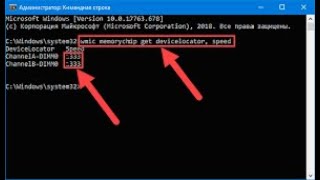




Комментарии и отзывы: 9
Sergey
соберите комп киберспортивный, по всем требованиям киберспорта, при этом за мимальный прайс, например самый дешёвый монитор 240гц ну и т.д. всё максимально не дорого при этом что бы игры по котором проводятся соревнования все работали на тех настройках на которых обычно играют киберспортсмены, было бы интересно, типа топ для киберспорта за минимально возможный прайс
Alice
Такс, HDMi кабель ограничивает передачу изображения в 4к до 30 кадров. неполучится ведь нормально поиграть в онлайн игры и отклик у матрицы будет большой :/
Поправьте, если я не права, я нечто подобное хотела себе собрать, но друзья настояли на нормальном мониторе.
Andrew
Взять тв за 50К + ноутбук 50К (слетающий автоматически с гарантии при разборе) Как по мне, так всё-же проще кабелем подключить ноут к тв, а если с кабелем заморачиваться нет желания — то, есть замечательная технология под названием Miracast!
Сергей
Мне кажется бесполезная замарока, тоже самое если просто ноут подключить и доп клаву с мышкой бес проводную, только ноут покруче и в нормальные игрушки поиграть. Вообщем бесполезно, еще и риск все изломать
Sgt.
Пф, у меня и так в полутора метрах стоит пк и по hdmi подключен в том числе и к 4к телевизору. И представлять ничего не надо ))
Однако затея все равно прикольная. Для минималистичного интерьера самое то )
Владислав
Ооооо! Класс идея!
Я делал что то похожее!
Когда у меня разбилась матрица ноутбука, я её полностью убрал и прикрепил ноутбук без матрици и без крышки к монитору! И получился моноблок!
Неважно
Я уж сначала подумал, что Бриг просто открытый ноут (включённый 24/7) скотчем сзади телека примотает и через hdmi подключит, но метод в видосе оказался интереснее
GamezOfMagic
Идея огонь. Но я бы вместо кнопки на ноуте сделал бы wi-fi реле и включал бы ноут с телефона. Или, если ноутбук поддерживает, я бы настроил онлайн включение
Владимир
А длячего Ноутбуг делают потоньше облехчить или встить в телик . Завод делает дешовый Монитор и еще бы можно было пальцем управлять как на планшете.
Источник: zakruti.com
All-in-One PC своими руками
Изначально идея собрать компьютер моноблок своими силами появилась после изучения ассортимента mini-ITX материнских плат. После железного прошлого 90-х и 00-х годов с их большими платами и тяжелыми системниками эти mini-ITX выглядели чертовски привлекательными. Фактически можно собрать компьютер на ладони. Идея появилась, а затем как и положено долго вынашивалась. И вот когда совпали время, деньги и желание он родился.
Вдохновение
Для начала было решено поискать аналогичные проекты, чтобы подсмотреть решения. При достаточно продолжительном поиске из всего, что было найдено моей идее соответствовал этот пример:
Но делать компьютер подобно качества и вида мне совсем не хотелось. Во первых у меня нет по боком хорошей мастерской, а во вторых хотелось сделать как можно проще компактнее. Вариант сборки в корпусе, который крепиться сзади к монитору тоже отпадал. Такие корпуса мало где бывают, да и сборка в таком корпусе сильно ограничевает в железе и питании.
Комплектация и цены
- Процессор Intel Pentium G860Сайт производителяЯ.Маркет
Куплен из соображений цена, качество. А так же с мыслью, что и без i3 проживем. - Кулер Cooler Master GeminII M4Сайт производителяЯ.Маркет
Понравился внешне и по отзывам. Оправдал себя по всем статьям, если не считать закрыто слота PCI-E. - Мат.плата ASUS P8H61-I LX R2.0Сайт производителяЯ.Маркет
С фирмой ASUS давно имею дело и доволен её продукцией. Плату выбирал из среднего сегмента, без WiFi. - Память Kingston KVR1333D3N9K2 (2×4Гб)Сайт производителяЯ.Маркет
Память брал опять же по отзывам, а также низкопрофильную на всякий случай. - Видео карта ASUS GT640-1GD3-LСайт производителяЯ.Маркет
Видео карта по принципу лучшее из бюджетного. Компьютер для интернета и простых игр. - Блок питания TFX Seasonic SS-300TGWСайт производителяЯ.Маркет
Краеугольный камень всей конструкции. Долго читал про мощность и прочее. Очень не хотелось, чтобы компьютер не завелся. Для подстраховки взял форм фактор TFX с мощностью 300W и маркировкой 80 Gold - Монитор BenQ G2420HDBСайт производителяЯ.Маркет
Фирма BenQ хорошо показала себя. На работе парк из 2000 машин работает на подобных мониторах и процент поломок мизерный. Хороший офис-интернет монитор. Брал на барахолке по принципу 24 дюйма плюс DVI минус битые пиксели. - Диск Intel 320 SSDSA2CW160G3Сайт производителяЯ.Маркет
Брал на барахолке из соображения цена-качество, плюс ориентировался на обзоры. - Шлейф для видео PCI-Express 16X Riser Card Extender Cable Ribbon (~ 500 руб. + доставка)
Видео карту нужно было разместить в одной плоскости с мат.платой.
Галерея и описание
Первым делом была найдена подходящая фанера, обработана до размеров «чуть меньше монитора» и продырявлена под «VESA 100»

Винты остались от кронштейна для ТВ. На ТВ пошли большего диаметра, а меньшего как раз пригодились здесь. Для отступа от монитора использовались 4 одинаковые широкие гайки, случайно найденные в шкафу с инструментами.

Сначало был закреплен блок питания. Старался крепить ближе к центру как наиболее тяжелый элемент конструкции.

Проводя ревизию в шкафу с инструментами на предмет чем бы закрепить блок питания, наткнулся на алюминиевую ленту. В итоге блок питания держится на двух импровизированных полозьях и одном фиксирующем саморезе. Не сказал бы, что конструкция «намертво», но само точно не свалиться.

Далее крепим мат.плату. Её расположение обусловлено жесткостью шлейфа проводов от блока питания.

Видео карта пока, что болтается на PCI-Express 16X Riser Card. Этот переходник планировался изначально, т.к. видео карта должна лежать в одной плоскости с мат. платой. Как оказалось он пригодился вдвойне, потому что кулер перекрыл PCI-E слот.

В качестве ножек для мат. платы были использованы одинаково обрезанные дюбеля. Через плату, через дюбель в фанеру обычным саморезом.

На данном фото уже рабочая система. Видео карта так и осталась висеть в воздухе. Она практически невесомая, так что держится она на шлейфе и внизу прихвачена пластиковым хомутом через два алюминиевых ушка. SSD диск прикручен к своему родному переходнику, а сам он всё на тех же алюминиевых уголках к фанере. Провода, чтоб не гуляли, прибиты к основанию строительным степлером.
В некоторых местах степлером прибивался пластиковый хомут и им уже захватывались провода.
Провода питания от монитора и блока питания были объединены в один кабель с розеткой на конце. Для работы всей системы от одной розетки. Лампочки и кнопка включения временные на проводах, взяты из старого системного блока.

Тесты и производительность


PC Mark 7 подробные результаты



3DMark 11 оценка 2178, подробные результаты



Итоги, выводы, ощущения
Конструкция получилась вполне надежная и не шаткая. В дальнейшем планирую заменить кнопку и лампочки на что-то более красивое. Шума компьютер практически не производит. Самый шумный элемент это маленький кулер на видео карте, да и тот слышно только в полной тишине. Компьютер собирался для развлечения родителей и свои функции выполняет на ура.
Офис, интернет, фильмы, фото и простые игры. Всё это работает на нём без проблем. Видео карта тоже не самая худшая, так что 3D игры на средних настройках так же играют.
Источник: habr.com